Konvertera FLAC till WMA utan att förlora kvalitet online och offline
Du kan ha stött på en situation där en viss ljudspelare inte känner igen ljudformatet för filen du försöker spela. Detta inträffar främst för FLAC-filer när man lyssnar på dem från olika enheter eller ovanliga spelare som ljudsystem i en bil. Med andra ord ligger huvudproblemet här i enhetskompatibilitet.
Ändå är alla dina nedladdade ljudfiler i FLAC-format. Det är anledningen till att du vill formatera om den till WMA. Med det sagt kommer den här guideposten att visa olika tillvägagångssätt som du kan använda för att söka svar på detta problem. Fortsätt läsa och utforska de bästa och gratis FLAC till WMA-omvandlare Nedan.
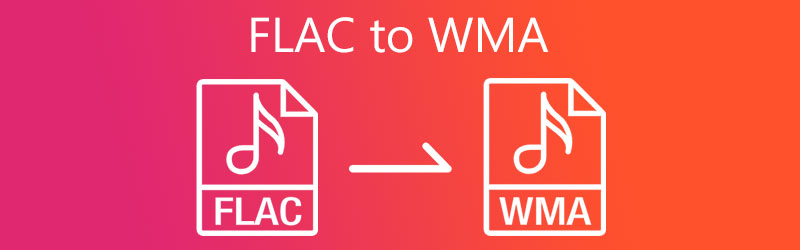
- Del 1. Topp gratis 3 FLAC till WMA-omvandlare
- Del 2. Hur man konverterar FLAC till WMA förlustfritt
- Del 3. Jämförelsediagram för FLAC till WMA-omvandlare
- Del 4. Vanliga frågor om FLAC till WMA
Del 1. Topp gratis 3 FLAC till WMA-omvandlare
1. Vidmore Free Video Converter
Först på listan är Vidmore gratis videoomvandlare. Som namnet antyder är verktyget ett helt gratis program som fungerar via en webbläsare med hjälp av en internetanslutning. Hastigheten på omvandlingen är utan tvekan hög under en stabil och snabb anslutning. Det underlättar batchkonvertering av FLAC till WMA där du kan ladda upp många filer och konvertera dem samtidigt. Dessutom låter verktyget dig modifiera utdata genom att redigera kanalen, samplingshastigheten och bithastigheten. Om du är intresserad av att använda det här programmet, se stegen nedan och lär dig hur du konverterar FLAC till WMA.
Steg 1. Först och främst, besök den officiella webbplatsen för Vidmore Free Video Converter och ladda snabbt ner startprogrammet för verktyget. Efter det installerar du det på ditt datorsystem, och verktyget körs omedelbart.
Steg 2. När webbappen startar, bläddra igenom din mapp och ladda upp FLAC-filen du vill konvertera.
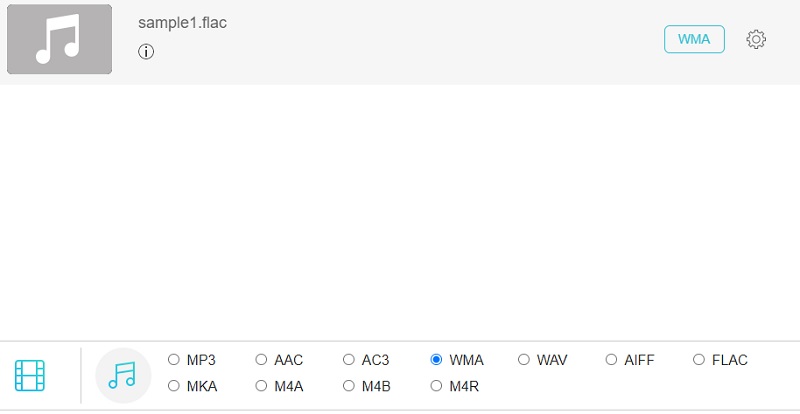
Steg 3. Välj nu ett utdataformat för filen genom att gå till Ljudformat panel. Klicka bara på musik ikonen och du kommer att se en lista över tillgängliga ljudformat.
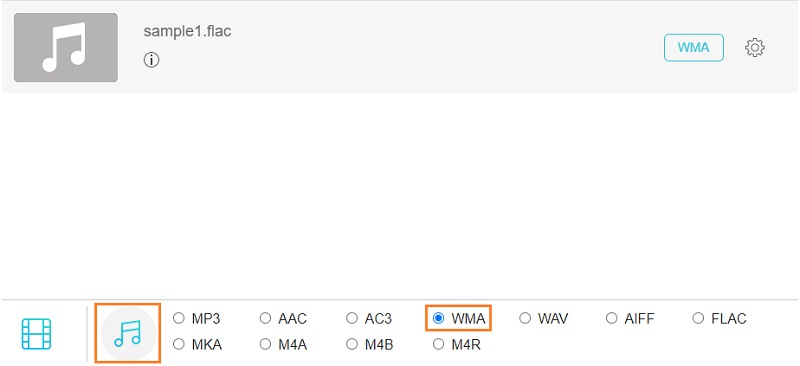
Steg 4. Kryssa i WMA radioknappen och tryck sedan på Konvertera knapp. Ställ sedan in en fildestination för utdatafilen och tryck på knappen igen för att påbörja konverteringsprocessen.
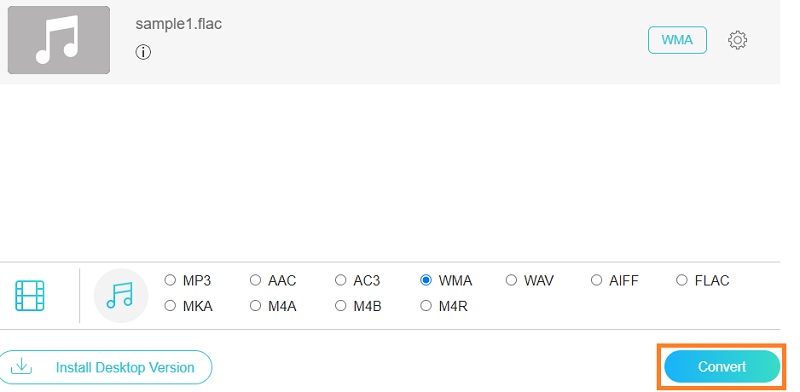
2. Freemake Audio Converter
Ytterligare ett annat program som du kan använda är Freemake Audio Converter. Genom detta program kommer du att kunna konvertera från FLAC till WMA, WAV, MP3, AAC, M4A och OGG. Det betyder att du har en handfull konverteringsformat som du kan dra nytta av gratis. Dessutom kan du välja mellan olika ljudkodekar, inklusive WMA Voice, WMA Lossless, WMA och WMA Pro. Å andra sidan finns det också inställningskanaler, samplingshastighet och bithastighet för att hjälpa dig att uppnå rätt utdata.
Steg 1. Först och främst, ladda ner programmet genom att gå till dess officiella webbplats med hjälp av en webbläsare som är tillgänglig på din dator. Installera och starta programmet efteråt.
Steg 2. När appen har startat klickar du på Audio knappen längst upp till vänster på panelen och lägg till FLAC-filen som du vill konvertera.
Steg 3. Klicka nu på till WMA möjlighet att konvertera dina FLAC-filer till WMA. Du bör se en panel där du kan redigera ljudparametrar.
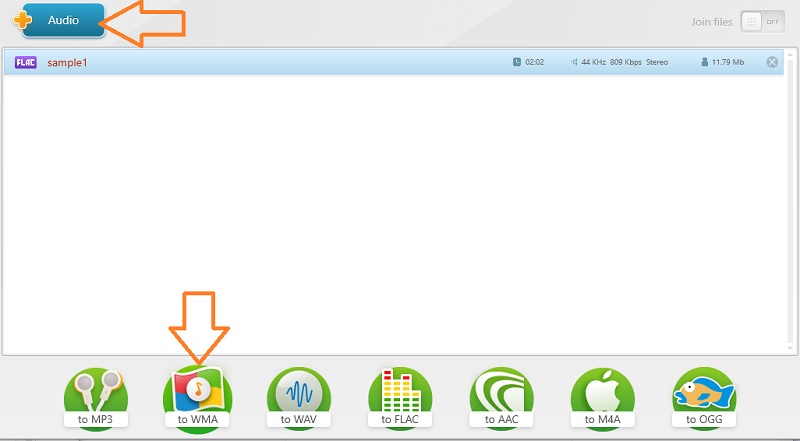
Steg 4. Härifrån väljer du en ljudparameter som passar dina preferenser och trycker på Konvertera knappen för att börja konvertera filer.
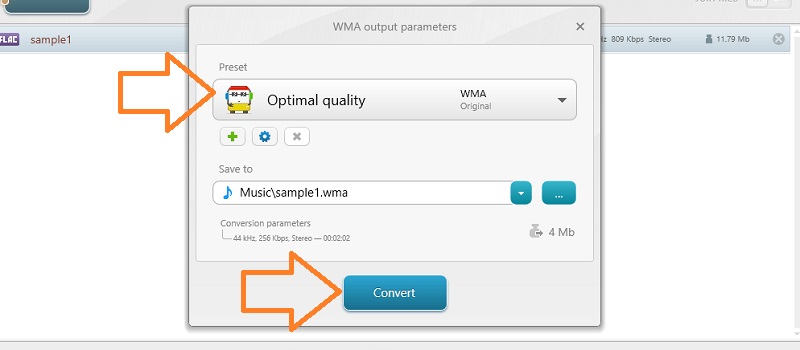
3. Fräckhet
Audacity är en öppen källkod och gratis FLAC till WMA-omvandlare som är ett multiplattformsprogram. Annars är den kompatibel med olika operativsystem som Windows, Macintosh och Linux. Dessutom finns det avancerade verktyg som låter dig redigera ljudfilen. Med den kan du klippa, dela, klippa, duplicera och så mycket mer. Nedan finns instruktioner om hur man använder detta program.
Steg 1. Hämta den senaste versionen av Audacity från dess officiella webbplats och installera den på din enhet.
Steg 2. När du har installerat, klicka på Fil menyn i det övre vänstra hörnet. Välj Öppen och välj den FLAC-fil du vill ladda upp.
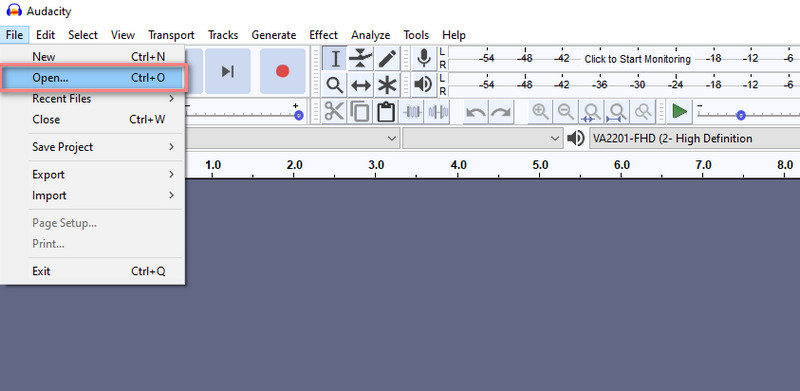
Steg 3. Öppna sedan Fil menyn igen och för muspekaren till Exportera alternativ. Härifrån väljer du Exportera som WAV. Du kan byta namn på filen eller lämna den som den är.
Steg 4. Släpp ner Alternativet Spara som typ och välj WMA (version 2) filer (FFmpeg) från urvalet. Träffa Spara efteråt. Då kommer verktyget att börja konvertera från FLAC till WMA.
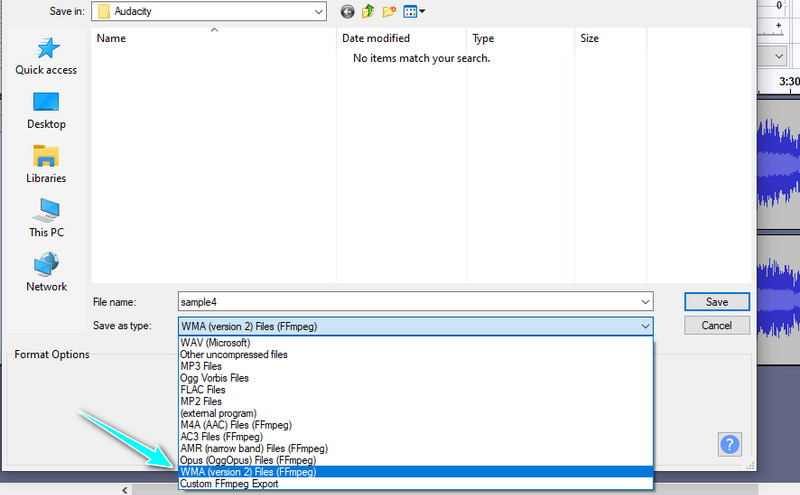
Del 2. Hur man konverterar FLAC till WMA förlustfritt
Anta att en av dina problem är kvaliteten på filen, du kan använda ett program som kan konvertera FLAC till WMA på ett förlustfritt sätt. Det är möjligt när du använder Vidmore Video Converter. Detta är ett skrivbordsprogram tillgängligt på Windows och Mac som ger kraftfull prestanda och erbjuder praktiska verktyg. Appen gör att du kan konvertera ljud-/videofiler i bulk utan avbrott, till skillnad från onlineprogram som kan avbrytas beroende på internetanslutningens stabilitet.
Det som är gripande är att du kan använda verktyget på så många sätt så att du kan redigera ljudparametrar, metadatainformation och mycket mer. Upptäck appens imponerande funktioner genom att följa guiden nedan.
Steg 1. Installera och starta FLAC to WMA Converter
Skaffa först och främst den senaste versionen av appen. Nedan finns Gratis nedladdning knappar för Windows och Mac. Välj bara version enligt operativsystemet på din dator. Installera och kör sedan det här programmet.
Steg 2. Ladda en FLAC-fil
Klicka sedan på Plus teckenknapp som finns i verktygets huvudgränssnitt. Ladda sedan upp din mål-FLAC-fil. Alternativt kan du dra och släppa filen för att ladda upp den.
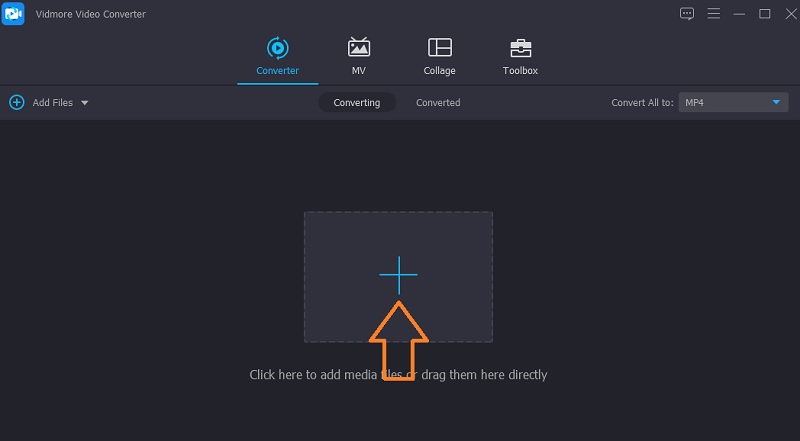
Steg 3. Välj ljudutgångsinställningar
När du är klar öppnar du Profil meny. Klicka bara på rullgardinsknappen för detta alternativ i den övre högra delen av gränssnittet. Gå till Audio flik. Välj från den vänstra panelen WMA och välj ljudutgångsinställningar efter dina behov.
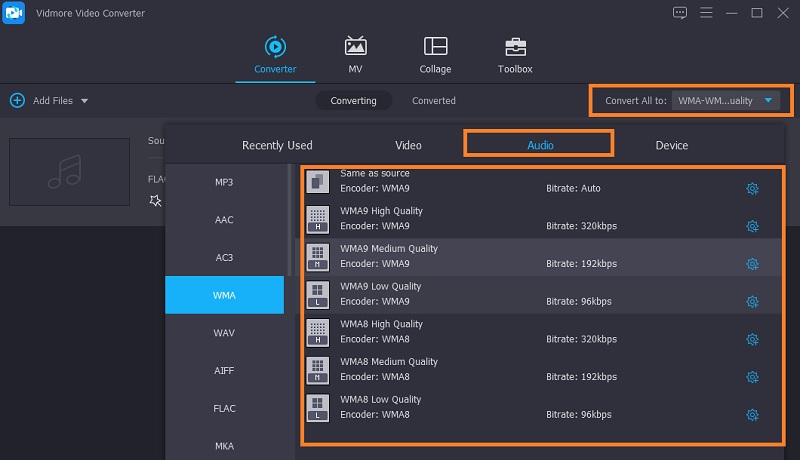
Steg 4. Kör konverteringsuppgiften
Klicka slutligen på Konvertera alla knappen längst ned i gränssnittet för att köra konverteringsuppgiften. När konverteringen är slut kan du kontrollera den nyligen konverterade filen i popup-mappen.
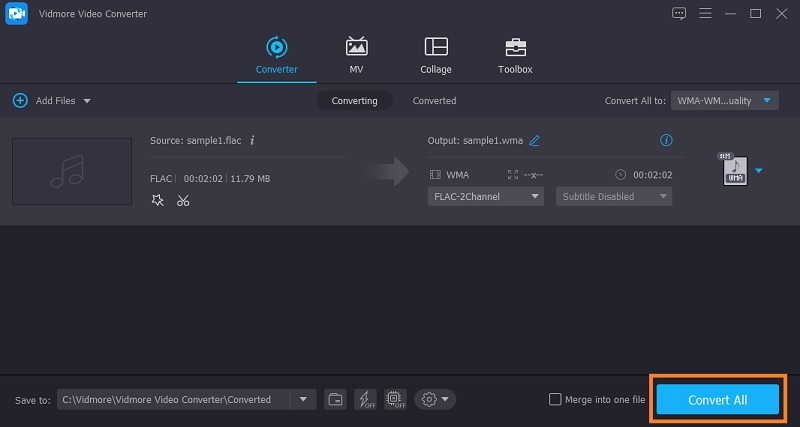
Del 3. Jämförelsediagram för FLAC till WMA-omvandlare
Alla verktyg som granskats ovan kan hjälpa dig att konvertera FLAC till WMA. Du har olika val om du vill göra det online eller offline. Det beror på dina personliga preferenser. Men för att hjälpa dig att bestämma vilken som är bättre, här är en omfattande tabellillustration som jämför ovanstående verktyg i olika aspekter.
| Omvandlingshastighet | Batchkonvertering | Plattform | Gränssnitt | Bäst för | |
| Vidmore gratis videoomvandlare | Snabb | Stöder batchkonvertering | Windows och Mac | Lätt att använda | Nybörjare |
| Freemake Audio Converter | Snabb | Stöder batchkonvertering | Windows | Lätt att använda | Nybörjare |
| Djärvhet | Snabb | Stöder batchkonvertering | Windows, Mac, Linux | Lite komplicerat | Avancerade användare |
| Vidmore Video Converter | Snabb | Stöder batchkonvertering | Windows och Mac | Lätt att använda | Nybörjare och avancerade användare |
Del 4. Vanliga frågor om FLAC till WMA
Hur konverterar man WMA till FLAC?
Du kanske överväger att konvertera WMA till FLAC när du vill formatera om det till ett opatenterat format med öppen källkod. Å andra sidan är FLAC patenterat och förlustfritt. Med Vidmore kan du konvertera WMA till FLAC utan kvalitetsförlust.
Hur mycket utrymme förbrukar FLAC?
Den är vanligtvis hälften så stor som WAV. Specifikt kör den ungefär 5 MB per minut för FLAC-filer av CD-kvalitet.
Kan du öppna FLAC-filer i Audacity?
Ja. Vanligtvis stöder den 16-bitars och 24-bitars FLAC. Det betyder att du inte borde ha några problem med att importera FLAC-filer i Audacity.
Slutsats
Alla applikationer fungerar till konvertera FLAC till WMA. Därför kan du välja vilken som passar dina önskemål. Å andra sidan är det lämpligt att använda Vidmore Video Converter för att konvertera utan att förlora eller ändra ljudkvaliteten.


